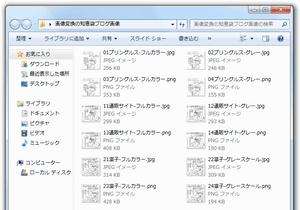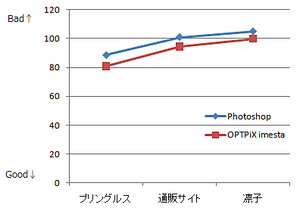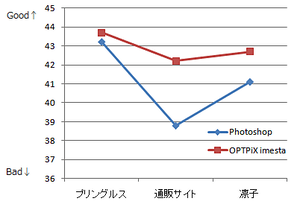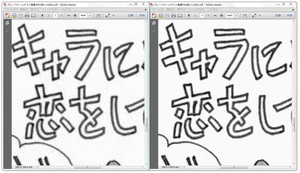ウェブテクノロジ代表の小高です。
今回は、ほぼ趣味の話ですが、ご興味ある方はお付き合いください。
先日、秋葉原の電子部品店である若松通商さんが企画した「mbed版パーソナルモニタリングポストMark2ハンズオンセミナー」というセミナーに参加して、いわゆるガイガーカウンタ(放射線量の測定器)のキットを自作(組立)してきました。
この製品(以下、Mark2)の存在を知ったのは、コミPo! ブログの記事です。キットのマニュアルがコミPo! を使って描かれているということで、コミPo! ブログで紹介されています。
Mark2について簡単に説明しますと、基本はGeiger-Muller計数管(GM管)を使ったガイガーカウンタなのですが、Ethernet I/Fがついていて、測定結果をインターネットに送信できる機能を持っています。このため、製品名がガイガーカウンタではなく、パーソナルモニタリングポストになっているのだと思います。
セミナーの参加条件が「はんだづけのできる方限定」にもかかわらず、受け付け開始からまもなく定員いっぱいになったようで、人気ぶりが伺えます。
セミナーにはMark2を開発された木幡(こわた)さんも参加されるということで興味を持ち、参加を決めました。ちなみに、趣味なのでポケットマネーです。

組立中の様子。フラックスの溶ける匂いが漂う
当日の様子は、若松通商 アキバNET館とCQ出版社エレキジャックのページでも詳しく紹介されています。
参加者の平均年齢は結構高め、でしたが、近くのメイド喫茶橙幻郷から参加したメイドさん2名が平均値の引き下げに大きく貢献していました。なんと、彼女たちも参加条件をクリアしていて、頑張ってはんだづけしていました。

メイド喫茶橙幻郷から派遣されたしおんさんとかなえさんも、自分たちではんだづけしていました
ところで、私自身、20年前にソフトウェア会社を設立しましたが、小学6年生のときに電子工作に目覚め(?)、秋葉原に通って半導体部品を買い、独学ではんだづけを覚えて、中学高校生の頃はせっせと電子工作をしていたいわゆるラジオ少年(世代的には、もうラジオを作る時代ではなかったので、IC少年?)でした。
デジタル回路だけでなく、アナログ回路(楽器用のエフェクターやミキサー、ヘッドフォンアンプ、実験用の電源回路など)も良く作っていました。若松通商さんで初めて買い物をしたのも、30年以上前になります。
大学生になってからは、秋葉原の某有名パーツ店でのアルバイトを経て、月刊プロセッサというハードウェア雑誌の編集部で掲載記事用の電子回路組立(部品調達からはんだづけ、動作確認まで)のアルバイトをやっていました。その後、月刊プロセッサで連載を持たせていただいて、PC-9800用拡張ボードの製作記事を執筆したこともあります。
という経歴があるため、この20年以上、滅多にはんだづけをしなくはなりましたが、Mark2の組立は早々に終了。一発完動でした。
もちろん、もともとのキットの設計が良いことも、大きな理由だと思います。それは、セミナーの参加者全員が、完動したことからも伺えます。調整箇所もなく、再現性の高いキットだという印象です。

完成したMark2。手前のアルミ管に入っているのがGeiger-Muller計数管。青色LEDの付いたドーターボードがmbed
下の写真は、完成後に校正用の放射線源を使って、堀場製作所製のガイガーカウンタと比べて簡易校正しているところです。この日に組み立てた複数の装置で、どれも近い値が出ています。
Mark2で使われているGM管は、ロシア製のSBM-20というものですが、(素人の感覚ですが)意外と製造上のバラツキが少ない印象を受けました。
放射線遮蔽をした環境で校正したわけではないので、高精度ではありませんが、大まかな目安を知るには充分だと思っています。

校正中の様子。組み立てたキットと、持ち寄られた各種ガイガーカウンタ。中央の黄色い円盤が線源

Cs-137(セシウム137)の校正用線源。原子核崩壊していくので、製造年月と半減期が記載されている
手堅いキットの組立とは言え、回路図を見て動作原理を理解しながら物作りをする楽しさを久々に思い出しました。最初に電源を投入するときが、やっぱり一番緊張します。大きなミスがあると、高価な部品を壊してしまう場合もありますから。
Mark2では、マイコン部分にmbedというモジュールを利用しています。mbedは、ARMコアを使った1チップマイコンと周辺回路をDIP型の基板に実装して、自作装置を作りやすくしたモジュールで、USBやEthernet I/Fも備えています。なにより一番面白い特徴は、ブラウザ上でIDE(統合開発環境)が動くことでしょうか。
私が趣味で電子工作をしていた時代、TTL 7400シリーズやC-MOS 4000シリーズを使った回路図を手で書いていたのとは隔世の感です。Ethernet搭載機器がこんなに簡単に作れるとは。
今回のセミナーを企画された若松通商 アキバネット館 館長の小暮さんは、エレクトロニクス産業の基礎を支える秋葉原の再興を目指して、日々活動をされているとのことです。小倉さんは私と同世代で、少年時代から秋葉原通いをしていたという共通点もあり、非常に共感を覚えました。
いま、日本のエレクトロニクス産業は岐路に立たされていますが、秋葉原のように、エレクトロニクス産業とコンテンツ産業が融合することで、今後も世界のなかで重要なプレゼンスを確保していって欲しいと願っています。
Mark2設計者の木幡さんは、もともとのお住まいが福島第一原子力発電所の避難区域にあり、避難生活をしながらMark2の設計をされたそうです。
最後になりましたが、木幡さんをはじめ、被災者の皆様の生活が少しでも早く好転することをお祈りしております。
関連リンク
- コミPo! ブログ「電子工作の解説もコミPo! があればわかりやすく! 若松通商 mbed パーソナルモニタリングポストMark2」
- 若松通商「mbed パーソナルモニタリングポストMark2」製品情報
- 秋葉原メイド喫茶橙幻郷